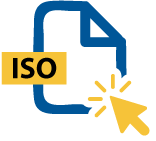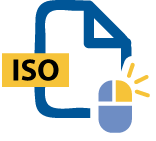Funzionalità di apertura di file ISO di WinZip
Un file ISO è, in poche parole, un formato di file digitale che replica un CD, DVD o BD fisico. L'estensione file ISO non archivia solo file e cartelle; racchiude tutte le informazioni vitali del file system sulla struttura del disco. Queste informazioni archiviate nel file ISO possono essere “montate” e utilizzate sul tuo computer senza un lettore CD, essere aperte per esplorare i contenuti o semplicemente masterizzate su un disco fisico a tua scelta.
A differenza di molti altri formati di file, l'estensione file ISO non utilizza la compressione, in quanto è una copia digitale completa del disco originale.
I file ISO vengono usati il più delle volte per creare dischi di backup su CD, DVD o dischi Blu-ray fisici. Poiché il formato di file ISO è in grado di archiviare una replica digitale 1-1 di un disco fisico, non è necessaria alcuna compressione, essendo inteso per essere usato così com'è senza estrazione.
Puoi anche montare un file ISO in un disco virtuale, purché il tuo sistema operativo lo supporti. Montando un file ISO, stai “inserendo” virtualmente il disco senza bisogno di un lettore di dischi esterno. In questo modo, il tuo computer tratterà il file ISO montato come se avessi inserito un disco fisico.
Un utilizzo dei file ISO degno di nota è la distribuzione e l’utilizzo di programmi di grandi dimensioni. Ad esempio, i sistemi operativi Windows e Linux possono essere utilizzati masterizzando il file su un dispositivo di archiviazione USB o su un CD.
Puoi aprire e leggere qualsiasi file ISO su Windows e macOS usando WinZip. Seguendo questi passaggi, sarai in grado di decomprimere, aprire e leggere i file ISO sul tuo computer:
Microsoft ha creato uno strumento di creazione multimediale per Windows 10. Dopo aver scaricato lo strumento dalla pagina di Windows 10, segui i passaggi seguenti per creare un file ISO del desktop.
Quando monti un file ISO, sarai in grado di usarlo come se fosse un CD o un DVD fisico. Ma prima di approfondire come montare un ISO, ti occorrerà come prima cosa un'unità virtuale per farlo.
I file ISO possono essere montati direttamente in Windows 10. Segui i passaggi riportati qui sotto per montare il tuo file .iso direttamente sul desktop.
Ci sono centinaia di altri formati di file immagine disco tra cui scegliere durante la conversione dei file ISO. Tuttavia, la maggior parte di questi formati prevede procedure molto specifiche per la conversione.
Il formato di file ISO può essere aperto con WinZip, che ti consente di estrarre i file e creare un nuovo file nel formato di file immagine del disco di tua scelta.
Come già detto, non esiste una soluzione di conversione ISO universale per i tuoi file ISO, ma è comunque possibile convertirli. Se desideri convertire il tuo file ISO in un formato compatibile con WinZip, puoi farlo ad esempio in formato DMG, BIN o IMG.
Anche se c’è il rischio di malware su qualsiasi file, i file ISO sono generalmente considerati sicuri. Questo perché, molto semplicemente, i file ISO sono molto grandi e il malware può essere inserito più facilmente in file eseguibili più piccoli. È sempre opportuno sottoporre i file ISO a scansione con un software antivirus prima di usarli.
Puoi avviare il file ISO con un lettore di dischi virtuale, archiviarlo come backup o masterizzarlo su un CD o DVD. L'estensione file ISO è essenzialmente un disco virtuale; quindi verrà utilizzato allo stesso modo di un disco fisico.
Sì, con un file ISO, puoi installare il sistema operativo Windows. Per farlo, dovrai archiviarlo in un dispositivo di archiviazione USB o su un disco rigido e usarlo durante l'avvio del PC.
Un file ISO di avvio è progettato per essere eseguito all'avvio del PC. Vi sono diversi esempi di questo utilizzo, di cui uno è quando si utilizza un ISO per installare un sistema operativo.
Abbiamo progettato WinZip per aprire ed estrarre facilmente un'ampia gamma di formati di file, tra cui tutti quelli riportati di seguito:
Ottieni WinZip ora per aprire i tuoi file ISO su Windows, quindi beneficia di tutto ciò che l’utility di compressione più popolare al mondo ha da offrire, incluse le funzionalità di compressione dei file, crittografia, organizzazione in pacchetti, gestione dei file e backup dei dati più semplici e pratiche.